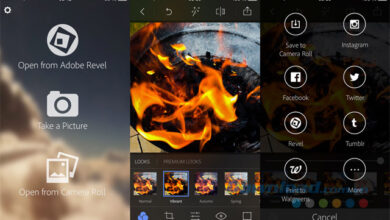Dạo gần đây khi lướt TikTok, Facebook hoặc các mạng xã hội khác thì chúng ta thường thấy bạn bè của mình đăng tải những bức ảnh ghép khuôn mặt với cô gái cầm sen vô cùng ấn tượng. Để giúp cho các bạn có thể dễ dàng tạo được một bức ảnh ấn tượng theo trend này, thì Mầm Non Ánh Dương sẽ giới thiệu bài viết hướng dẫn ghép ảnh cô gái cầm sen đang hot bằng PicsArt.
PicsArt là một ứng dụng chỉnh sửa ảnh được nhiều người yêu thích và sử dụng hiện nay. Với ứng dụng này chúng ta có thể dễ dàng chỉnh sửa bức ảnh của mình trở nên đẹp hơn. Sau đây, chúng tôi xin mời các bạn cùng theo dõi các bước để tạo ảnh cô gái cầm sen đang hot bằng PicsArt.
This post: Hướng dẫn ghép ảnh cô gái cầm sen hot trend bằng PicsArt
Hướng dẫn ghép ảnh cô gái cầm sen hot trend bằng PicsArt
Bước 1: Trước tiên, chúng ta sẽ tải một bức ảnh cô gái cầm sen về điện thoại của mình, tương tự như hình ảnh dưới đây.

Bước 2: Sau đó, mở ứng dụng PicsArt trên điện thoại của mình lên.
Bước 3: Trong trang chủ của ứng dụng, ấn vào biểu tượng dấu cộng ở phía dưới màn hình.
Bước 4: Ở mục Bắt đầu chỉnh sửa, chọn hình ảnh cô gái cầm sen mà chúng ta vừa mới tải về.
Bước 5: Lúc này tại giao diện chỉnh sửa hình ảnh của ứng dụng, chạm vào mục Thêm ảnh.
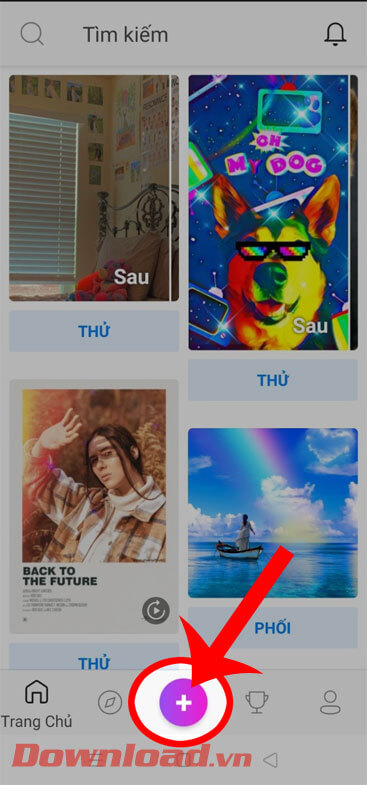
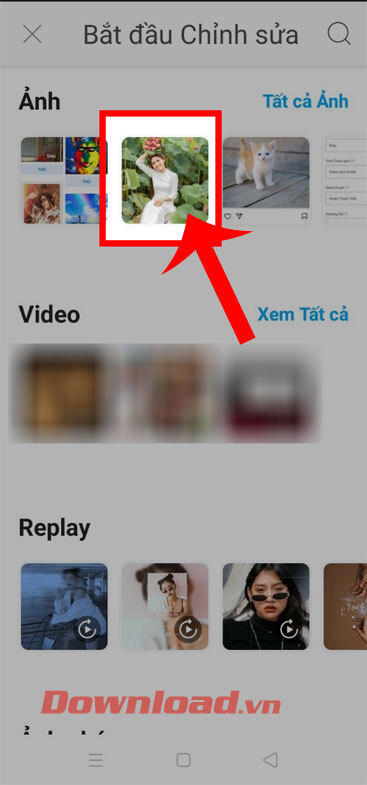

Bước 6: Chọn một bức ảnh của mình, mà bạn muốn ghép khuôn mặt của mình vào hình ảnh cô gái cầm sen.
Bước 7: Sau khi đã thêm hình ảnh của mình vào, nhấn vào mục Cắt bỏ.
Bước 8: Để lấy mỗi khuôn mặt của mình trong hình ảnh, thì tại giao diện cắt bỏ ảnh, hãy ấn vào mục Gương mặt.
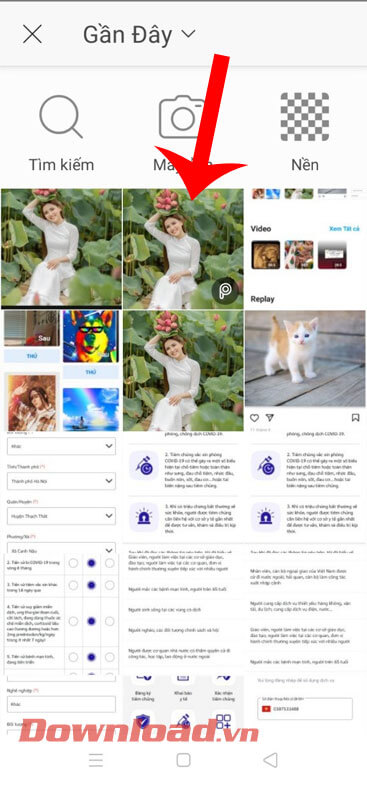
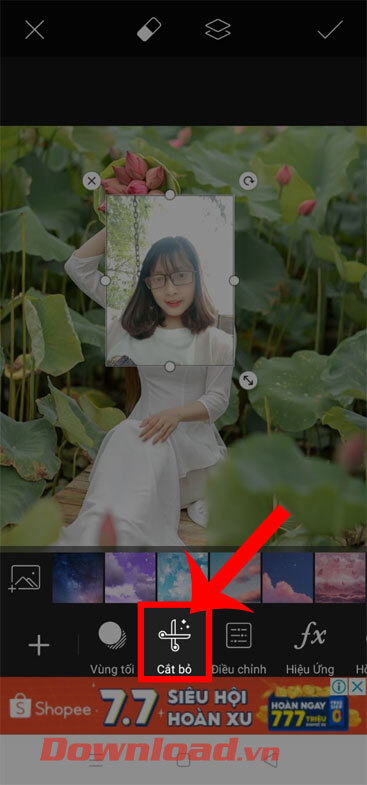
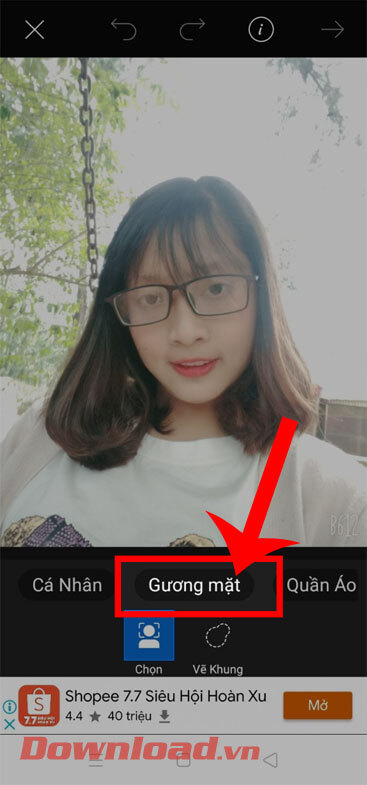
Bước 9: Lúc này phần chọn được cắt sẽ là khuôn mặt của mình, chạm vào nút Lưu ở góc bên phải phía trên màn hình, để cắt hình ảnh.
Bước 10: Khi đã tách được khuôn mặt của mình khỏi hình ảnh, điều chỉnh kích thước và vị trí của khuôn mặt mình sao cho khớp với khuôn mặt của cô gái cầm hoa sen.

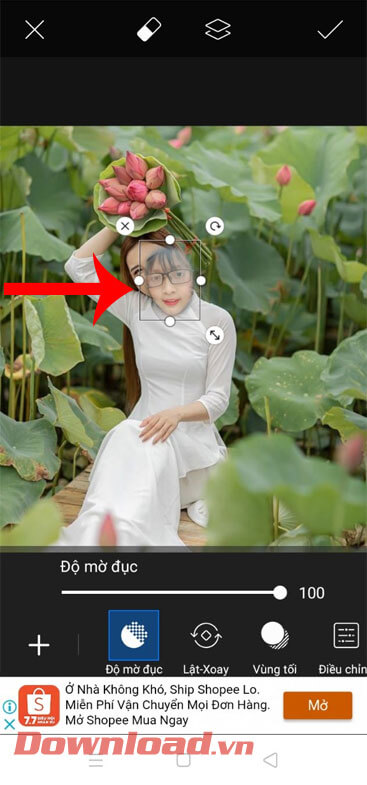
Bước 11: Tiếp theo, ấn vào biểu tượng dấu tick ở góc bên phải phía trên màn hình.
Bước 12: Nhấn vào biểu tượng mũi tên đi xuống ở phía trên màn hình, để lưu lại hình ảnh đã ghép về máy.
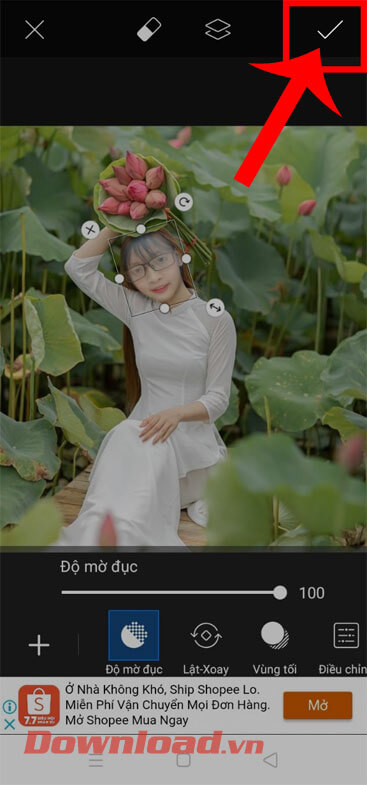
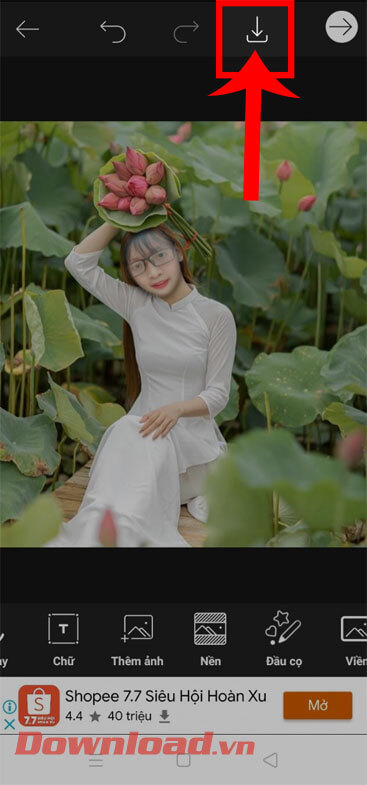
Chúc các bạn thực hiện thành công!
Xem thêm Hướng dẫn ghép ảnh cô gái cầm sen hot trend bằng PicsArt
Dạo gần đây khi lướt TikTok, Facebook hoặc các mạng xã hội khác thì chúng ta thường thấy bạn bè của mình đăng tải những bức ảnh ghép khuôn mặt với cô gái cầm sen vô cùng ấn tượng. Để giúp cho các bạn có thể dễ dàng tạo được một bức ảnh ấn tượng theo trend này, thì Mầm Non Ánh Dương sẽ giới thiệu bài viết hướng dẫn ghép ảnh cô gái cầm sen đang hot bằng PicsArt.
PicsArt là một ứng dụng chỉnh sửa ảnh được nhiều người yêu thích và sử dụng hiện nay. Với ứng dụng này chúng ta có thể dễ dàng chỉnh sửa bức ảnh của mình trở nên đẹp hơn. Sau đây, chúng tôi xin mời các bạn cùng theo dõi các bước để tạo ảnh cô gái cầm sen đang hot bằng PicsArt.
This post: Hướng dẫn ghép ảnh cô gái cầm sen hot trend bằng PicsArt
Hướng dẫn ghép ảnh cô gái cầm sen hot trend bằng PicsArt
Bước 1: Trước tiên, chúng ta sẽ tải một bức ảnh cô gái cầm sen về điện thoại của mình, tương tự như hình ảnh dưới đây.

Bước 2: Sau đó, mở ứng dụng PicsArt trên điện thoại của mình lên.
Bước 3: Trong trang chủ của ứng dụng, ấn vào biểu tượng dấu cộng ở phía dưới màn hình.
Bước 4: Ở mục Bắt đầu chỉnh sửa, chọn hình ảnh cô gái cầm sen mà chúng ta vừa mới tải về.
Bước 5: Lúc này tại giao diện chỉnh sửa hình ảnh của ứng dụng, chạm vào mục Thêm ảnh.
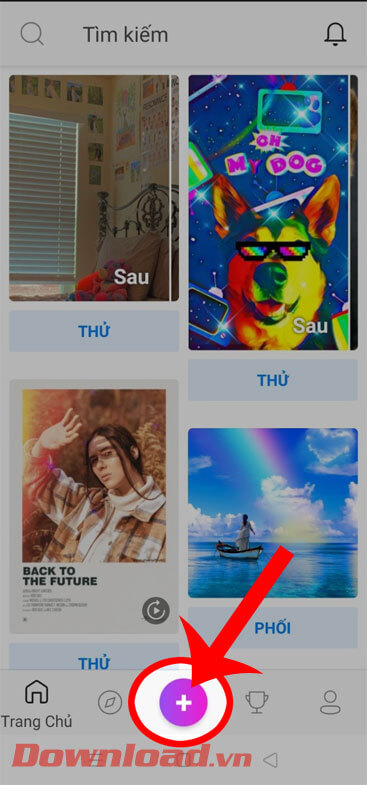
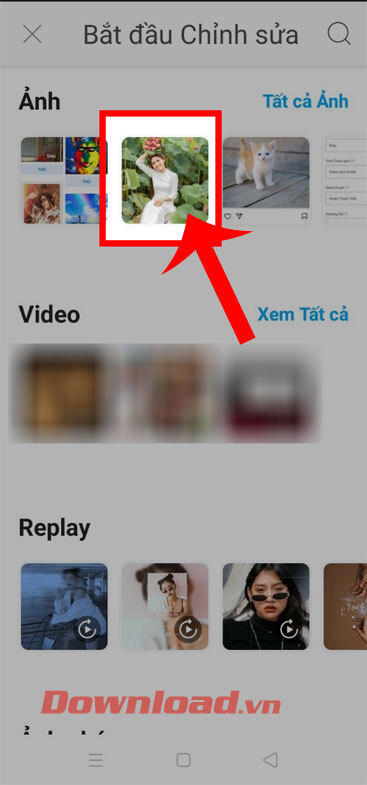

Bước 6: Chọn một bức ảnh của mình, mà bạn muốn ghép khuôn mặt của mình vào hình ảnh cô gái cầm sen.
Bước 7: Sau khi đã thêm hình ảnh của mình vào, nhấn vào mục Cắt bỏ.
Bước 8: Để lấy mỗi khuôn mặt của mình trong hình ảnh, thì tại giao diện cắt bỏ ảnh, hãy ấn vào mục Gương mặt.
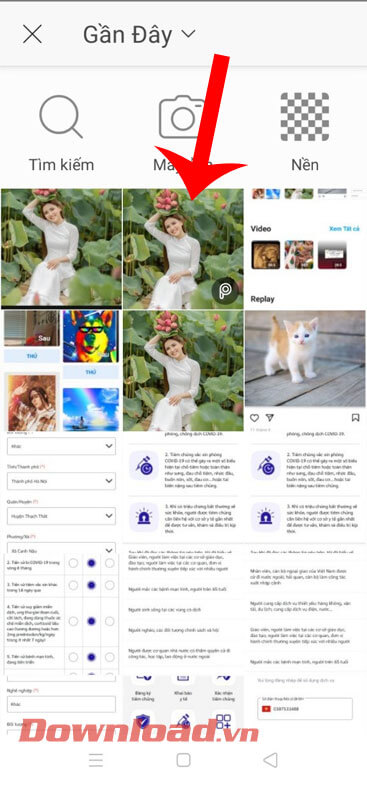
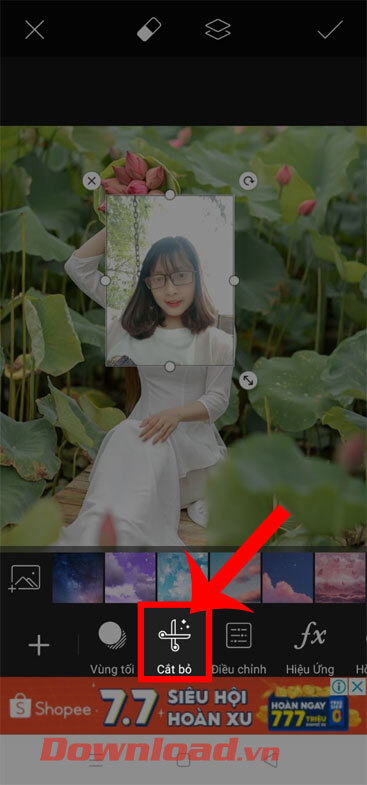
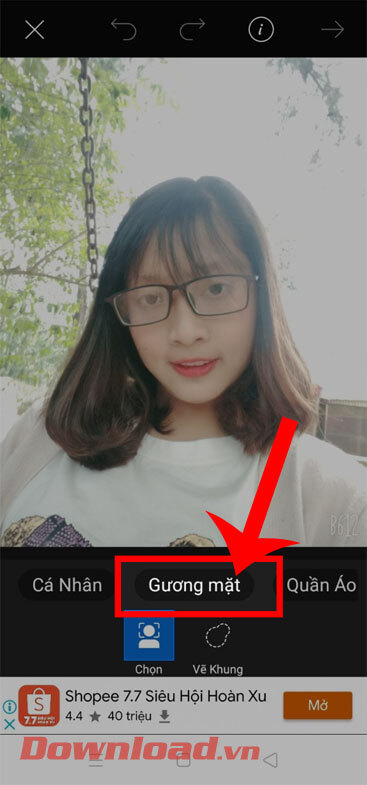
Bước 9: Lúc này phần chọn được cắt sẽ là khuôn mặt của mình, chạm vào nút Lưu ở góc bên phải phía trên màn hình, để cắt hình ảnh.
Bước 10: Khi đã tách được khuôn mặt của mình khỏi hình ảnh, điều chỉnh kích thước và vị trí của khuôn mặt mình sao cho khớp với khuôn mặt của cô gái cầm hoa sen.

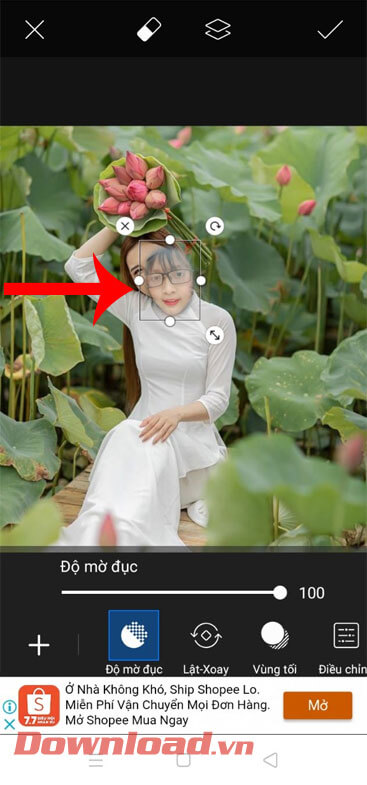
Bước 11: Tiếp theo, ấn vào biểu tượng dấu tick ở góc bên phải phía trên màn hình.
Bước 12: Nhấn vào biểu tượng mũi tên đi xuống ở phía trên màn hình, để lưu lại hình ảnh đã ghép về máy.
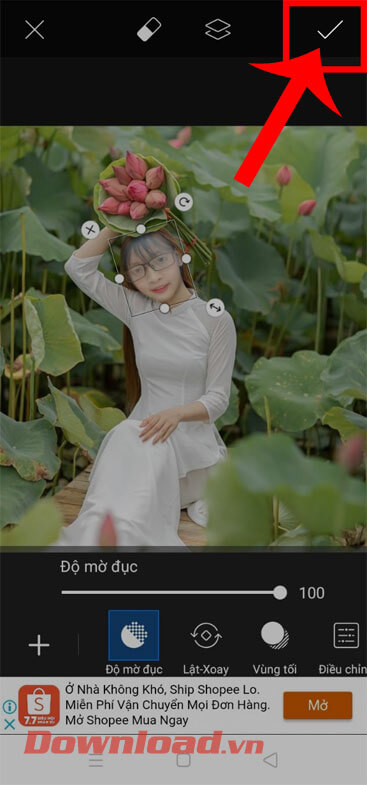
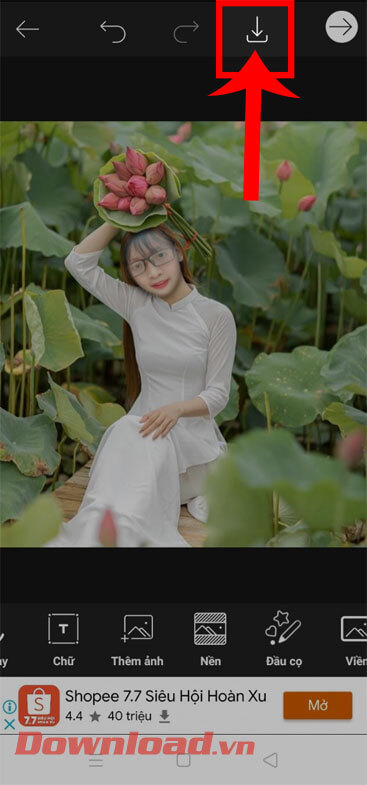
Chúc các bạn thực hiện thành công!
Bản quyền bài viết thuộc trường THPT thành Phố Sóc Trăng. Mọi hành vi sao chép đều là gian lận!
Nguồn chia sẻ: Trường Mầm Non Ánh Dương (mamnonanhduongvt.edu.vn)
Source: Mamnonanhduongvt.edu.vn
Category: Tổng Hợp